Outlook代收邮箱设置指南 1.登录Outlook邮箱(http://www.outlook.com),点击右上角齿轮图标,选择【选项】。 2.点击管理账户下的你的电子邮件账户。 3.点击添加电子邮件帐户下的添加仅发送账户或......
2016-10-04 200 outlook邮箱
Office提供了强大实用的英语学习助手,它可以自动翻译中英文,还可以显示详尽的解释帮助信息,当然标准的发音也是必不可少的.如何启动屏幕取词翻译功能呢?如何让office自动取词并翻译呢?如何收听单词的发音呢?在接下来的图文中你可以接到答案.
1.在文档中,首先要切换到"审阅"选项卡中,在右侧你会发现有一个"翻译"按钮,对这就是我们需要的功能了,点击它之后选择"翻译屏幕提示[英语助手:简体中文](M)",如此操作就可以启动屏幕取词功能啦.
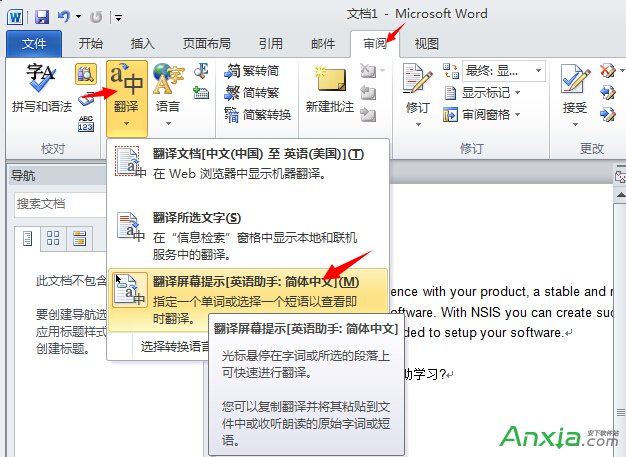
在文档中,当我们的鼠标移动到所需翻译词的上方时,会出现一个半透明的翻译提示框,你所需翻译的词即可以是中文也可以是英文,助手会自动帮你识别翻译.当你把鼠标移到半透明框时,半透明框便可以变得清晰起来,更方便你查阅翻译信息,点击左下角的工具按钮,可以显示更加详细的翻译信息.
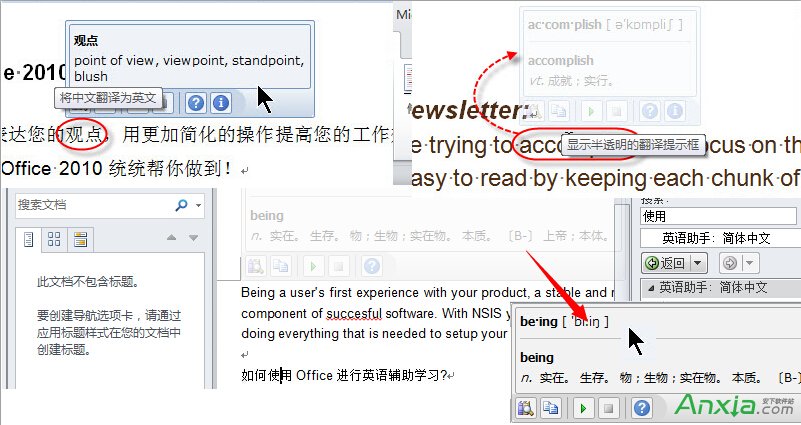
插上耳麦或音响设备,点击下方的绿色小箭头你就可以听到专业的单词发音了.
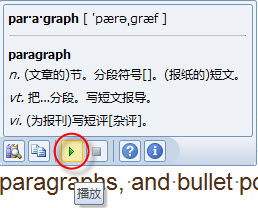
标签: 英语翻译助手
相关文章

Outlook代收邮箱设置指南 1.登录Outlook邮箱(http://www.outlook.com),点击右上角齿轮图标,选择【选项】。 2.点击管理账户下的你的电子邮件账户。 3.点击添加电子邮件帐户下的添加仅发送账户或......
2016-10-04 200 outlook邮箱

很多人在使用Beyond Compare的时候,发现Beyond Compare抑制过滤的功能。但是也有用户不需要这种自动过滤的功能的,那么接下来下载吧就和大家分享,Beyond Compare文件夹同步抑制过滤方法。......
2016-09-28 200 Beyond Compa

Excel2010怎么插入超链接。我们在制作Excel表格的时候,常常会需要一些超链接,让表哥内容更加丰富。可是要怎么插入超链接呢?现在就让小编来跟大家演示一下, 怎么设置Excel2010插入......
2016-10-09 200 excel技巧 excel教程 excel实例教程 excel2010技巧

今天小编又来和网友谈谈为什么 QQ老掉线,QQ掉线是怎么回事 的问题。因为笔者经常在跟朋友聊天的时候,qq就自动掉线了,小编也出现过这种情况。那么为什么qq老掉线呢?听小编慢慢......
2016-11-14 200 qq老掉线

不管是专业的动画还是简单的GIF动画都需要用软件,但很多朋友都不知道用什么软件制作动画,下面安下小编就来告诉大家制作专业动画和GIF动画都可以用什么软件。收费的、免费的软件......
2016-10-04 200 GIF动画